Teil 1: Was ist 3GP
3GP ist ein von 3GP definierter Video- und Audiocontainer, der für Mobiltelefone der dritten Generation (3G) gedacht ist; es wird auch in Smartphones (4G) verwendet. Es ist eine vereinfachte Version von MP4. 3GP-Dateien haben die Erweiterung .3gp oder .3g2.
Diese Dateien können auf einem Computer mit MPlayer, Media Player Classic, QuickTime oder RealPlayer abgespielt werden.
Teil 2: Der beste 3GP-Videokonverter
FonePaw Video Converter ist der beste Videokonverter, mit dem Sie 3GP-Videos konvertieren können. Hier sind seine Hauptfunktionen:
- Konvertieren Sie alle gängigen Videoformate wie MP4 / WMV / MOV / MKV / AVI / FLV in 3GP / 3G2 / 3GPP.
- Konvertieren Sie 3GP in MP4 / AVI / MKV / MOV und weitere gängige Formate oder sogar HD / 3D-Formate.
- Passen Sie Encoder, Bildrate, Auflösung, Seitenverhältnis und Video-Bitrate an, um Ihre Videos zu personalisieren
- Konvertieren Sie Videos in 4K, 4096 x 2160 oder 3840 x 2160
- Unterstützte Betriebssysteme: Windows 8/7 / XP / Vista, Mac OS X 10.7, 10.8, 10.9, 10,10.
Kostenlose TestversionKostenlose Testversion
Tutorial: So konvertieren Sie AVI / MOV / MKV / MTS in 3GP
Schritt 1. Laden Sie den 3GP Video Converter herunter und installieren Sie ihn
Klicken Sie auf den Download-Button und probieren Sie das Programm auf Ihrem Computer aus. Es sind sowohl Windows- als auch Mac-Versionen verfügbar. Installieren und starten Sie dann den Videokonverter.
Schritt 2. Dateien in dieses Programm importieren
Klicken Sie auf „Datei(en) hinzufügen “ , um AVI / MKV / MOV zu importieren, die Sie in 3GP konvertieren möchten. Darüber hinaus können Sie Ihre Videos im Stapel importieren.
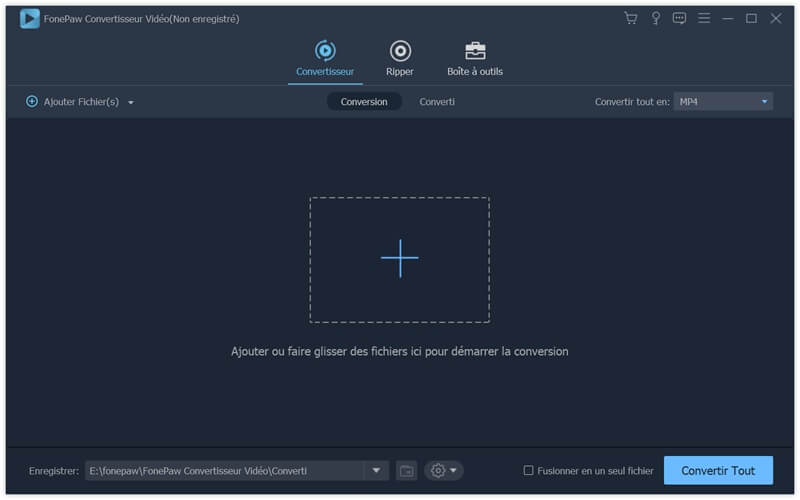
Schritt 3. Wählen Sie 3GP als Ausgabeformat
Klicken Sie auf das Dropdown-Menü neben „Convert alle zu . “ Wählen Sie also aus dem Popup-Menü “3GP” als Ausgabeformat.
Tipps: Sie können Ihre Videos auch personalisieren, indem Sie auf “Profil personalisieren” klicken. Stellen Sie Encoder, Bildrate, Auflösung, Seitenverhältnis und Videobitrate usw. ein.
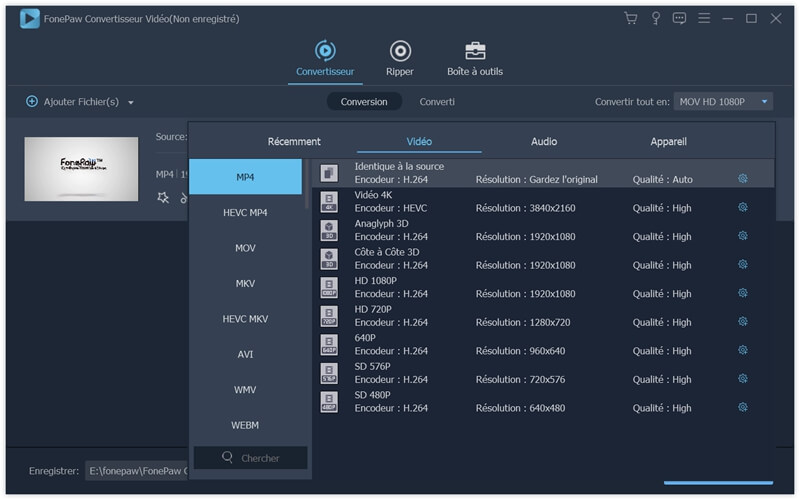
Schritt 4. Beginnen Sie mit der Konvertierung von AVI / MOV / MKV / MTS in 3GP
Klicken Sie nach Ihren Einstellungen auf „Alle konvertieren“ , um die Videokonvertierung zu starten.
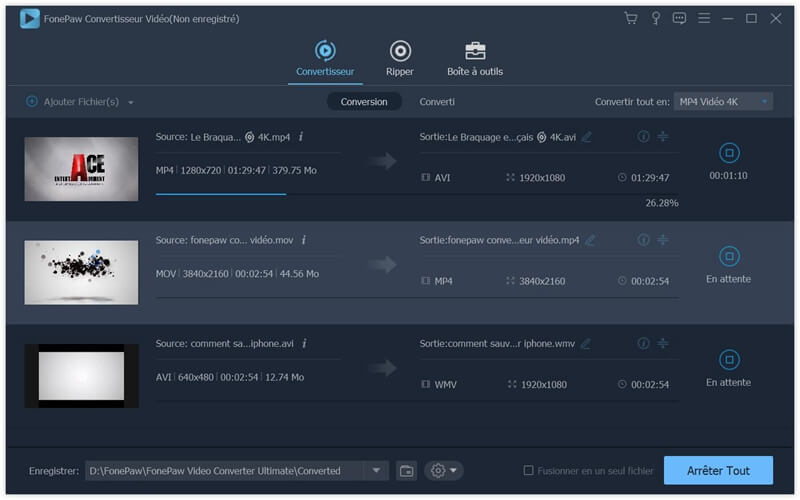
Hinweis: Die Testversion von FonePaw Video Converter konvertiert nur die ersten fünf Minuten Ihres Videos. Um das gesamte Video zu konvertieren, kaufen Sie bitte die Vollversion.
Nachdem Sie Videos erfolgreich in 3GP konvertiert haben, können Sie FonePaw Video Converter verwenden, um andere Video- oder Audioformate zu konvertieren. Wenn Sie Fragen zur Video- oder Audiokonvertierung haben, zögern Sie bitte nicht, uns zu kontaktieren.
Kostenlose TestversionKostenlose Testversion